PS实验-画笔工具
ps画笔工具的课程设计

ps画笔工具的课程设计一、课程目标知识目标:1. 学生能够理解并掌握PS软件中画笔工具的基本功能及其操作方法;2. 学生能够了解不同画笔预设的特点及其适用场景;3. 学生能够掌握调整画笔大小、硬度、不透明度等参数的方法。
技能目标:1. 学生能够运用画笔工具完成简单的图像绘制;2. 学生能够通过调整画笔参数,创作出具有个性化和创意性的作品;3. 学生能够结合其他PS工具,如选区、图层等,提高图像处理和创作的综合能力。
情感态度价值观目标:1. 学生能够提高对美术创作的兴趣,培养审美观念和创意思维;2. 学生能够养成自主探究、合作学习的良好习惯,增强解决问题的能力;3. 学生能够认识到数字艺术在现代生活中的应用,激发对相关领域的探索欲望。
课程性质:本课程为信息技术与美术学科的融合课程,旨在让学生掌握PS画笔工具的基本操作,培养其创意思维和审美观念。
学生特点:学生处于初中年级,具备一定的信息技术和美术基础,对新鲜事物充满好奇心,喜欢动手实践。
教学要求:教师需注重理论与实践相结合,通过实例教学,引导学生掌握画笔工具的操作方法,鼓励学生发挥创意,创作出具有个性的作品。
同时,关注学生的个体差异,给予个别辅导,确保全体学生能够达到课程目标。
在教学过程中,不断评估学生的学习成果,调整教学策略,以提高教学质量。
二、教学内容1. 画笔工具的基本介绍- 画笔工具的界面布局及功能- 不同类型的画笔预设及其特点2. 画笔工具的基本操作- 画笔大小、硬度、不透明度的调整方法- 画笔模式(正常、溶解、颜色减淡等)的应用- 画笔压力感应功能的设置3. 画笔工具的实际应用- 使用画笔工具绘制简单图形- 结合选区、图层等功能,进行图像创作- 创作个性化作品,如卡通形象、风景画等4. 教学案例解析- 分析优秀作品,了解画笔工具在作品中的应用技巧- 案例教学,引导学生动手实践,提高操作技能教学内容依据课程目标,结合教材相关章节进行组织。
Photoshop的画笔与橡皮擦工具使用
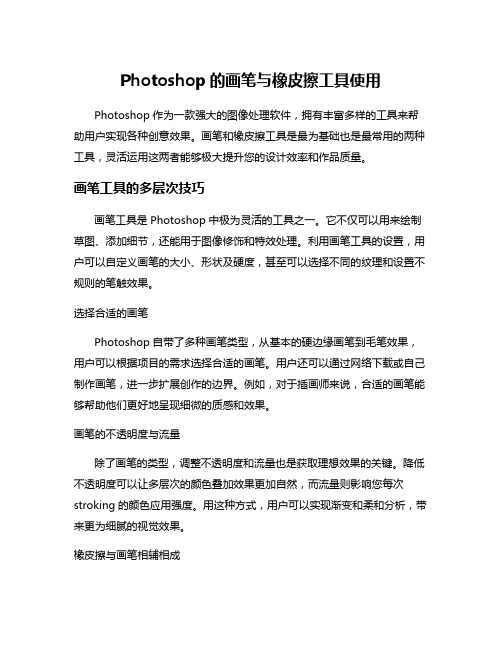
Photoshop的画笔与橡皮擦工具使用Photoshop作为一款强大的图像处理软件,拥有丰富多样的工具来帮助用户实现各种创意效果。
画笔和橡皮擦工具是最为基础也是最常用的两种工具,灵活运用这两者能够极大提升您的设计效率和作品质量。
画笔工具的多层次技巧画笔工具是Photoshop中极为灵活的工具之一。
它不仅可以用来绘制草图、添加细节,还能用于图像修饰和特效处理。
利用画笔工具的设置,用户可以自定义画笔的大小、形状及硬度,甚至可以选择不同的纹理和设置不规则的笔触效果。
选择合适的画笔Photoshop自带了多种画笔类型,从基本的硬边缘画笔到毛笔效果,用户可以根据项目的需求选择合适的画笔。
用户还可以通过网络下载或自己制作画笔,进一步扩展创作的边界。
例如,对于插画师来说,合适的画笔能够帮助他们更好地呈现细微的质感和效果。
画笔的不透明度与流量除了画笔的类型,调整不透明度和流量也是获取理想效果的关键。
降低不透明度可以让多层次的颜色叠加效果更加自然,而流量则影响您每次stroking的颜色应用强度。
用这种方式,用户可以实现渐变和柔和分析,带来更为细腻的视觉效果。
橡皮擦与画笔相辅相成在用画笔进行绘制时,橡皮擦工具的配合使用显得尤为重要。
通过适当的橡皮擦,用户可以轻松修整笔误或者调整绘制的细节。
橡皮擦的类型也与画笔相似,分为硬边缘和软边缘两种,针对不同的场合,可灵活选择,从而达到最佳的修整效果。
橡皮擦工具的运用技巧橡皮擦听起来简单,但其运用技巧却非常丰富。
通过不同的设置,它可以帮助用户实现多样的效果。
設定橡皮擦边缘对于想要进行精细修整的操作,可以选择软边缘橡皮擦。
这种橡皮擦在涂抹的时候不会产生明显的切割边缘,使得修整的地方能够和周围环境自然融合。
而对于处理一些边缘清晰的区域,使用硬边缘的橡皮擦则更为合适,可以保持边界的清晰度。
利用图层与橡皮擦的结合在进行复杂的图形设计时,将橡皮擦应用于图层可以显著提高灵活性。
通过隐藏或删除某些图层的部分内容,创造出层次和深度,极大丰富设计实现的可能性。
Photoshop实验3画笔铅笔工具

1
以秋为主题作画操作步骤 3)设置前景色为深绿色 4)在工具选项栏中设置 画笔形状及大小后在图像 适合位置单击或拖曳(设置 笔尖大小时可以在图像中 根据笔尖轮廓测试其大小 是否适合)
4
以秋为主题作画操作步骤 9)以浅蓝色为前景色用上面的方法设置画笔为“鸟 1.psd”形状并调整大小,在图像中适当位置拖曳。
5
以秋为主题作画操作步骤 10)将画笔切换至“特殊 效果画笔” 11)以深绿色为前景色用 前面的方法设置画笔为“沙 丘草”形状,并调整大小后 在图像的草丛中拖曳。
6
以秋为主题作画操作步骤 12)以黄色为前景色,选择“铅笔”工具,在图像的 适当位置拖曳鼠标书写文字。
2
以秋为主题作画操作步骤 5)以红色为前景色用上 面的方法设置画笔为“枫叶” 形状 6)单击工具选项栏右侧 的“切换画笔调板”按钮, 调整画笔的设置后在图像 适当位置拖曳
3
以秋为主题作画操作步骤 7)打开文件“鸟1.psd” 8)单击菜单“编辑”-“定义画笔预设”,在弹出的 对话框中单击“好”按钮,这样就以鸟图像定义了新 画笔。
7
Photoshop中的画笔工具教程
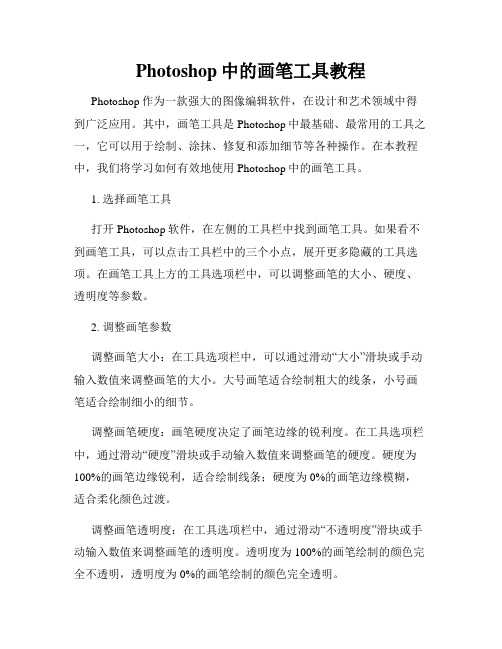
Photoshop中的画笔工具教程Photoshop作为一款强大的图像编辑软件,在设计和艺术领域中得到广泛应用。
其中,画笔工具是Photoshop中最基础、最常用的工具之一,它可以用于绘制、涂抹、修复和添加细节等各种操作。
在本教程中,我们将学习如何有效地使用Photoshop中的画笔工具。
1. 选择画笔工具打开Photoshop软件,在左侧的工具栏中找到画笔工具。
如果看不到画笔工具,可以点击工具栏中的三个小点,展开更多隐藏的工具选项。
在画笔工具上方的工具选项栏中,可以调整画笔的大小、硬度、透明度等参数。
2. 调整画笔参数调整画笔大小:在工具选项栏中,可以通过滑动“大小”滑块或手动输入数值来调整画笔的大小。
大号画笔适合绘制粗大的线条,小号画笔适合绘制细小的细节。
调整画笔硬度:画笔硬度决定了画笔边缘的锐利度。
在工具选项栏中,通过滑动“硬度”滑块或手动输入数值来调整画笔的硬度。
硬度为100%的画笔边缘锐利,适合绘制线条;硬度为0%的画笔边缘模糊,适合柔化颜色过渡。
调整画笔透明度:在工具选项栏中,通过滑动“不透明度”滑块或手动输入数值来调整画笔的透明度。
透明度为100%的画笔绘制的颜色完全不透明,透明度为0%的画笔绘制的颜色完全透明。
3. 绘制直线在Photoshop中,可以使用画笔工具绘制直线,只需按住Shift键并点击鼠标即可。
首先选择画笔工具,点击画布上的起点,然后按住Shift键并点击画布上的终点,即可画出直线。
4. 绘制曲线除了绘制直线,画笔工具还可用于绘制曲线。
选择画笔工具,在画布上点击并拖动鼠标,画出自己想要的曲线形状。
可以通过调整画笔的大小和硬度来改变曲线的粗细和平滑度。
5. 使用画笔工具绘制形状画笔工具还可以用来绘制各种形状,如矩形、椭圆、多边形等。
在工具选项栏中,点击“画笔形状”下拉菜单,选择所需的形状工具,然后在画布上点击并拖动鼠标,即可绘制出相应的形状。
6. 修复图像缺陷画笔工具在修复图像缺陷方面也十分有用。
Adobe Photoshop软件中的画笔工具详解

Adobe Photoshop软件中的画笔工具详解Adobe Photoshop软件是一款功能强大的图像处理工具,而其中的画笔工具更是广泛应用于绘画、修图等各种领域。
本文将详细介绍Adobe Photoshop软件中的画笔工具的各种功能及应用。
1. 画笔工具简介画笔工具是Adobe Photoshop软件中最基础的工具之一,它可以模拟真实世界的画笔,用于绘制、上色、修复图像等操作。
点击软件界面左侧的画笔图标即可进入画笔工具。
2. 画笔工具的基本设置在使用画笔工具之前,我们需要进行一些基本设置。
首先是画笔的大小和硬度。
通过调整软件界面右上角的两个滑块,我们可以轻松地调节画笔的大小和硬度。
较大的画笔适用于大面积填充,而较小的画笔则适用于细节修饰。
硬度则可以调节画笔边缘的锐利度,从而产生不同的绘画效果。
3. 画笔的样式与形状在画笔工具的选项栏中,我们可以选择不同的画笔样式与形状。
有各种形状的画笔可供选择,如圆形、椭圆形、方形等,还可以通过自定义形状库来创建个性化的画笔形状。
此外,还可以调整画笔的角度和圆度,以达到更加精确的绘画效果。
4. 画笔的流量和密度画笔的流量和密度可以调节画笔施加颜色的浓度和透明度。
流量指的是每次点击或绘制时颜色施加的量,而密度则是指画笔轨迹上颜色堆积的程度。
通过调整两者的数值,我们可以控制颜色的深浅和透明度,从而实现细腻的绘画效果。
5. 画笔的混合模式画笔的混合模式是画笔工具的一个重要功能,它可以根据不同的需求将绘制的颜色与背景色进行混合,从而产生各种特殊的效果。
有常用的混合模式,如正常、叠加、滤色等,还可以通过自定义混合模式进行个性化的调整。
这使得绘画过程更加灵活多变,为艺术家提供了更多的创作可能性。
6. 画笔的其他功能除了上述基本设置和功能之外,画笔工具还有一些其他的高级功能。
例如,通过调整画笔的流液度和湿度系数,可以模拟绘画中的水彩效果;通过启用画笔的精确触控功能,可以利用手写笔进行绘画,更加自然流畅;还可以通过安装第三方画笔预设,拓展画笔的功能和效果。
Photoshop课件4:画笔类工具组的使用

2)中间调:可以提高 灰度区域的亮度。
3)高光:可以提高亮 部区域的亮度。
4)曝光度:值越大, 调整效果越强烈。
2.加深工具: 与减淡相反,可使
图像暗化。
技巧:按Alt键可在 “减淡”与“加深” 间切换!
注意!
1)在减淡中, 对白色不起 反应;只对黑色的“暗调” 区有反应。
(1)锐化: 可增加相邻像 素间的对比度达到锐化的 效果。
(2)进一步锐化: 比“锐 化”应用更强。
(3)锐化边缘: 系统自动 分析颜色,它只锐化边缘 的对比度,使颜色之间的 分界变得明显。
(4)USM锐化: 常用于高扫 描后图像清晰度,系统自动 查找颜色边缘,强调边缘产 生更清晰的效果。
数量: 设置清晰度大小。 半径: 调整应用范围。 阈值: 设置颜色相近度及像素 分布的处理标准,值越高, 颜色应用越多。
区内的样式!
Photoshop 画笔工具组2
一、橡皮擦工具组
1.橡皮擦工具:可将图像擦除至工具箱中的背景色 (用背景色填充)。 以下问题一定要注意! ! 在背景层中, 使用橡皮擦即用背景色绘图正因如此, 它也叫“绘图工具”
提醒:当勾选“抹到历史记录”时,情况又变了! 此时,无论在背景图层还是普通图层,这时, 橡皮擦终于发挥了它橡皮擦的功能了!
的历史记录显示在调板的最下方。 3)被选中的历史记录反白显示。 4)使用历史记录调板可以直观地使操作回复到某一个历史
状态或快照状态。
从当前选中的历史状态创建新文件
创建新快照
删除当前历史状态
观察历史记录调板选项
1)自动创建第一幅快照: 当图像文件打开 时,自动创 建快照。
2)存储时自动创建快照: 在每次执行存储命令时,即 会创建一快照。
ps画笔工具的使用

03
保存画笔设置
04
在画笔工具的属性栏中,点击画 笔预设面板右上角的菜单图标, 选择“新建画笔预设”。在弹出 的对话框中输入你的预设名称, 然后点击确定。此时,你的自定 义画笔设置就被保存下来了。
使用自定义画笔设 置
在画笔预设面板中,找到你刚才 保存的自定义预设,点击它即可 使用。你也可以将这个预设应用 到其他画笔上,只需将这个预设 拖动到你想要应用的其他画笔上 即可。
柔边画笔
总结词
柔边画笔是一种边缘柔和的画笔,其特点是在画笔笔触的起点和终点有逐渐过渡 的边缘。
详细描述
柔边画笔适用于绘制具有柔和过渡效果的图像,例如云朵、烟雾和草地等。使用 柔边画笔时,可以通过调整画笔的羽化、扩散和透明度等属性来控制笔触的模糊 程度和扩散范围。
特殊效果画笔
总结词
特殊效果画笔是一种具有特殊效果的画笔,例如喷枪、水彩、油画等。
利用PS画笔工具,可以对人像照片进 行精细化修饰,如去除瑕疵、美化肤 色、添加妆容等。通过画笔的灵活运 用,能够使照片更加完美。
背景替换
使用画笔工具可以轻松替换照片背景, 通过绘制和覆盖原有背景,使人像与 新背景自然融合。
图标设计
手绘图标
PS画笔工具适用于绘制各种手绘 风格的图标,如扁平化、拟物化 等。通过调整画笔参数,能够快 速绘制出简洁明了的图标。
05
画笔工具的高级技巧
自定义画笔
总结词
通过自定义画笔,用户可以根据自己的需求 和喜好调整画笔的形状、大小、颜色等属性 ,以实现更加个性化的绘画效果。
详细描述
在Photoshop中,用户可以选择一个已有 的画笔预设,然后通过调整画笔的直径、硬 度、间距等参数来改变画笔的形状和效果。 此外,用户还可以通过导入其他图像来创建
实用的 Photoshop 画笔工具应用教程

实用的 Photoshop 画笔工具应用教程Photoshop 是一款功能丰富的图像编辑软件,它提供了各种各样的工具和特效,让用户可以轻松地编辑和创造惊人的图像。
本文将重点介绍实用的 Photoshop 画笔工具应用教程,帮助你更好地利用这个强大的工具。
1. 画笔的基本设置在使用画笔工具前,首先要了解一些基本的设置。
你可以通过点击工具栏上的画笔图标,或者按下键盘上的 B 键来选择画笔工具。
在 Photoshop 的选项栏中,你可以设置画笔的大小、硬度、透明度和流量等参数。
其中,大小参数控制画笔的粗细,硬度参数控制画笔边缘的锐利程度,透明度参数控制画笔的不透明度,流量参数控制画笔的涂抹效果。
2. 制作绘画效果Photoshop 的画笔工具可以让你像在纸上绘画一样进行创作。
通过调整画笔的大小、硬度和透明度参数,你可以绘制出不同粗细、锐利程度和透明度的线条。
另外,你还可以通过调整流量参数来控制画笔的涂抹效果。
较大的流量数值会使颜色更加饱满,而较小的流量数值则会使颜色呈现出透明感。
3. 使用画笔修复图像画笔工具不仅可以用来进行创作,还可以用来修复图像中的缺陷。
例如,当你想要删除一张照片中的小瑕疵时,可以选择画笔工具并将其大小调整为适当的尺寸。
然后,通过选择合适的颜色和硬度参数,用画笔覆盖住瑕疵区域,从而将其修复。
4. 添加图像细节画笔工具还可以用来添加细节。
例如,当你需要添加阴影或突出某个物体时,可以使用画笔工具,并选择合适的颜色和硬度参数来绘制。
通过反复涂抹,你可以逐渐增加物体的阴影或突出效果。
另外,你还可以使用不同的画笔形状来添加特殊的细节。
Photoshop 提供了各种形状的画笔,如圆形、方形、建筑物、植物等。
通过选择合适的画笔形状,你可以轻松地添加各种细节,使图像更加生动。
5. 绘制选择区域画笔工具还可以用来绘制选择区域。
例如,当你需要仅对图像的一部分进行编辑时,可以使用画笔工具绘制一个选择区域,并将该区域设置为活动区域。
- 1、下载文档前请自行甄别文档内容的完整性,平台不提供额外的编辑、内容补充、找答案等附加服务。
- 2、"仅部分预览"的文档,不可在线预览部分如存在完整性等问题,可反馈申请退款(可完整预览的文档不适用该条件!)。
- 3、如文档侵犯您的权益,请联系客服反馈,我们会尽快为您处理(人工客服工作时间:9:00-18:30)。
实验名称:画笔工具(制作香烟)
实验时间:2015-9-24
实验目的要求:
1、掌握利用渐变工具制作圆柱立体效果
2、掌握利用修饰类工具和画笔工具给图像添加光影、烟雾等效果
3、综合运用学过的工具制作香烟
实验内容:
1、绘制蓝天白云效果
(1)新建文件650*450像素的文件,添加蓝天效果(#1c73fe #6ebcfe)背景
(2)绘制三朵白云(#ffffff d8cbfa)
(3)描绘绿色(#bffd6c #a0d4ff)草丛效果
2、制作水草效果
(1)打开素材fish.jpg素材
(2)设置动态画笔、纹理等,绘画水底植物
(3)颜色设定可参考(#00aa5e #d53a37 #eda543)
3、绘画山地日出效果
(1)新建文件650*380像素
(2)填充雪花背景图案,绘制半径为110像素的太阳,渐变填充红色(#f2111f)到黄色
(#f9fa3d)
(3)两侧绘树木颜色可参考(#21f50a),会山颜色参考(#21f50a)
(4)在山两侧添加彩云颜色参考(#4b69fd)和文字sun life
4、飞机尾烟效果
(1)新建700*400像素的文件
(2)填充蓝色(#399bfe)到白色渐变,设置柔边画笔喷枪,调整间隔
(3)绘画飞机白色尾烟近似成“cake”字符形状,使用涂抹工具润饰
(4)添加飞机图形。
